1.1.2 Optimera din Firefly-process med Microsoft Azure och försignerade URL:er
Lär dig hur du optimerar din Firefly-process med Microsoft Azure och försignerade URL:er.
1.1.2.1 Vad är försignerade URL:er?
En försignerad URL är en URL som ger dig tillfällig åtkomst till ett specifikt objekt på en lagringsplats. Med hjälp av URL:en kan en användare till exempel antingen LÄSA objektet eller SKRIVA ett objekt (eller uppdatera ett befintligt objekt). URL:en innehåller specifika parametrar som anges av programmet.
När det gäller att skapa automatisering i innehållsförsörjningskedjan finns det ofta flera filåtgärder som måste utföras för ett visst ändamål. Till exempel kan bakgrunden i en fil behöva ändras, texten i olika lager kan behöva ändras osv. Det är inte alltid möjligt att utföra alla filåtgärder samtidigt, vilket skapar ett behov av en strategi i flera steg. Efter varje steg är utdata sedan en temporär fil som behövs för nästa steg som ska köras. När nästa steg är klart förlorar den temporära filen snabbt värde och behövs ofta inte längre, så den bör tas bort.
Adobe Firefly Services har för närvarande stöd för dessa domäner:
- Amazon AWS: *.amazonaws.com
- Microsoft Azure: *.windows.net
- Dropbox: *.dropboxusercontent.com
Orsaken till att molnlagringslösningar används ofta är att de mellanliggande resurserna som skapas snabbt förlorar värde. Det problem som löses av försignerade URL:er löses ofta bäst med en lagringslösning för produkter, som vanligtvis är en av de ovanstående molntjänsterna.
Inom Adobe ekosystem finns det också lagringslösningar som Frame.io, Workfront Fusion och Adobe Experience Manager Assets. Dessa lösningar har också stöd för försignerade URL:er, så det blir ofta ett val som måste göras under implementeringen. Valet baseras då ofta på en kombination av redan tillgängliga program och lagringskostnad.
Därför används försignerade URL:er i kombination med Adobe Firefly Services-åtgärder eftersom:
- många gånger behöver man bearbeta olika ändringar av samma bild i mellanliggande steg, och mellanlagring krävs för att göra detta möjligt.
- åtkomst till läsning och skrivning från molnlagringsplatser bör vara säker och i en serversidesmiljö går det inte att logga in manuellt, så säkerheten måste bakas direkt till webbadressen.
En försignerad URL använder tre parametrar för att begränsa användarens åtkomst:
- Lagringsplats: detta kan vara en AWS S3-bucketplats, en Microsoft Azure-lagringskontoplats med behållare
- Filnamn: den specifika fil som ska läsas, uppdateras, tas bort.
- Frågesträngsparameter: en frågesträngsparameter börjar alltid med ett frågetecken och följs av en komplex serie med parametrar
Exempel:
- Amazon AWS:
https://bucket.s3.eu-west-2.amazonaws.com/image.png?X-Amz-Algorithm=AWS4-HMAC-SHA256&X-Amz-Credential=AXXXXXXXXXX%2Feu-west-2%2Fs3%2Faws4_request&X-Amz-Date=20250510T171315Z&X-Amz-Expires=1800&X-Amz-Signature=XXXXXXXXX&X-Amz-SignedHeaders=host - Microsoft Azure:
https://storageaccount.blob.core.windows.net/container/image.png?sv=2023-01-03&st=2025-01-13T07%3A16%3A52Z&se=2026-01-14T07%3A16%3A00Z&sr=b&sp=r&sig=XXXXXX%3D
1.1.2.2 Skapa en Azure-prenumeration
Gå till https://portal.azure.com och logga in med ditt Azure-konto. Om du inte har någon, använd din personliga e-postadress för att skapa ditt Azure-konto.
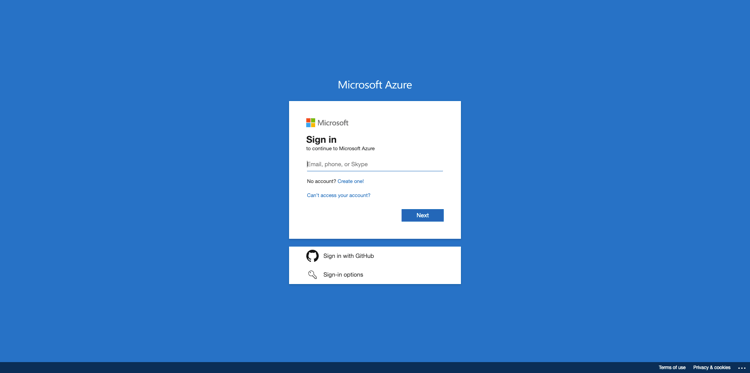
När inloggningen är klar visas följande skärm:
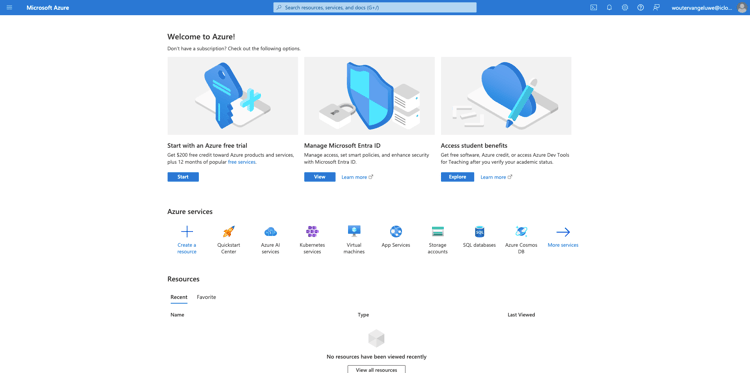
På den vänstra menyn väljer du Alla resurser. Azure-prenumerationsskärmen visas om du inte har prenumererat ännu.
Om du inte prenumererar väljer du Starta med en kostnadsfri provversion av Azure.
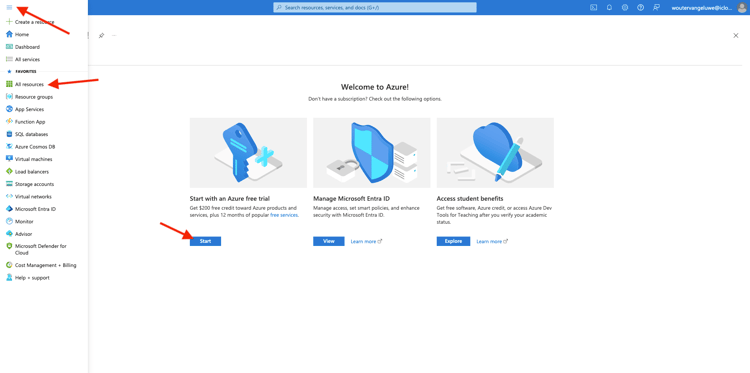
Fyll i Azure-prenumerationsformuläret och ange din mobiltelefon och ditt kreditkort för aktivering (du har en kostnadsfri nivå i 30 dagar och du debiteras inte om du inte uppgraderar).
När prenumerationen är klar är du redo att gå.
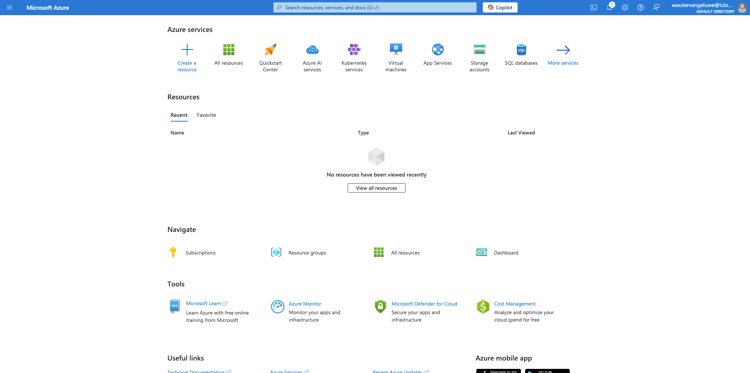
1.1.2.3 Skapa Azure Storage-konto
Sök efter storage account och välj sedan Lagringskonton.
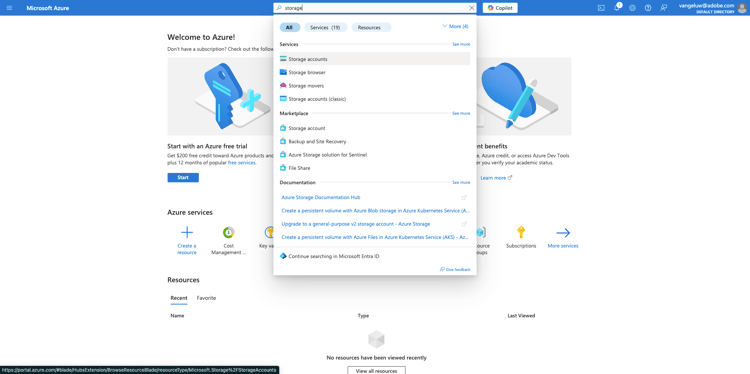
Välj + Skapa.
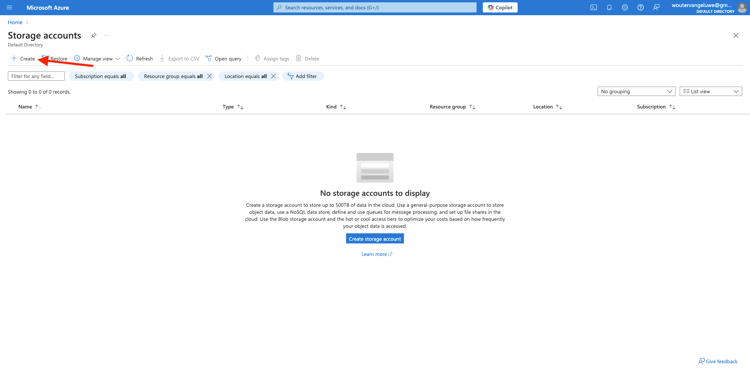
Välj din prenumeration och välj (eller skapa) en resursgrupp.
Under Lagringskontots namn använder du --aepUserLdap--.
Välj Granska + skapa.
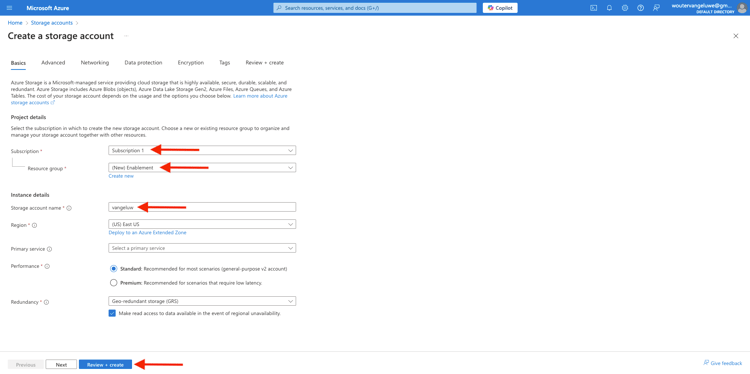
Välj Skapa.
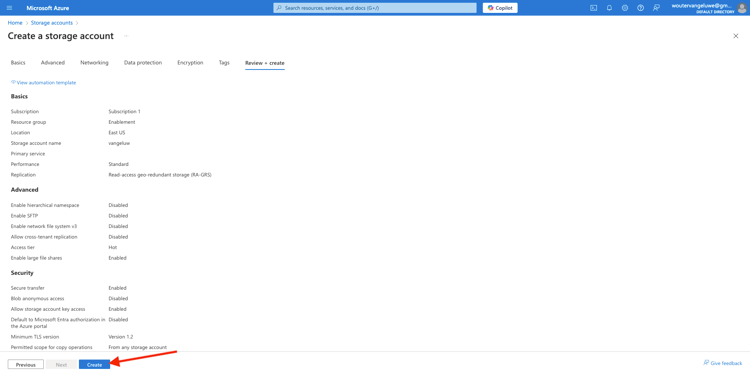
Välj Gå till resursen när du har bekräftat.
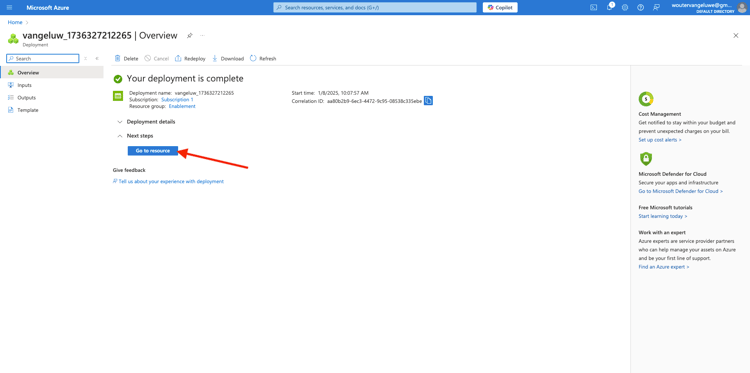
Ditt Azure Storage-konto är nu klart att användas.

Välj Datalagring och gå sedan till Behållare. Välj + behållare.
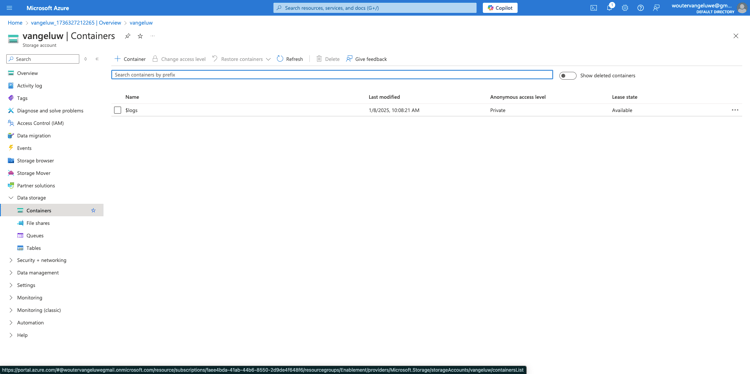
Använd --aepUserLdap-- som namn och välj Skapa.
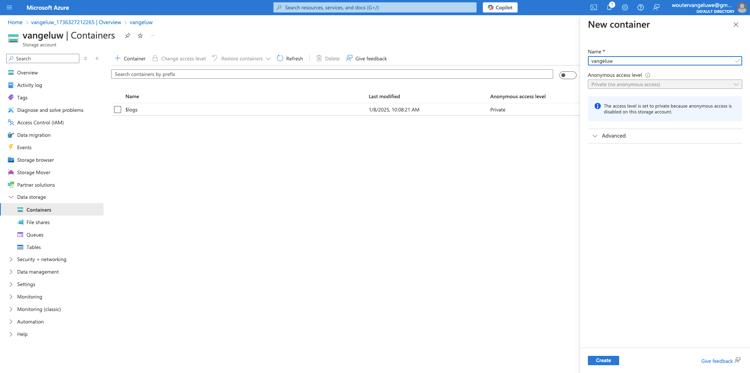
Behållaren är nu klar att användas.
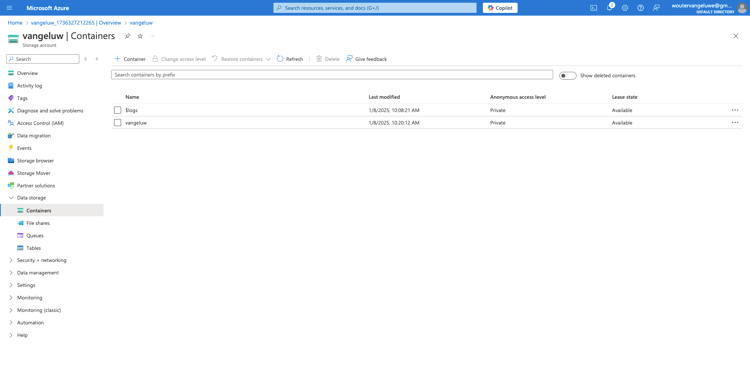
1.1.2.4 Installera Azure Storage Explorer
Hämta Microsoft Azure Storage Explorer för att hantera dina filer. Välj rätt version för ditt specifika operativsystem, hämta och installera det.
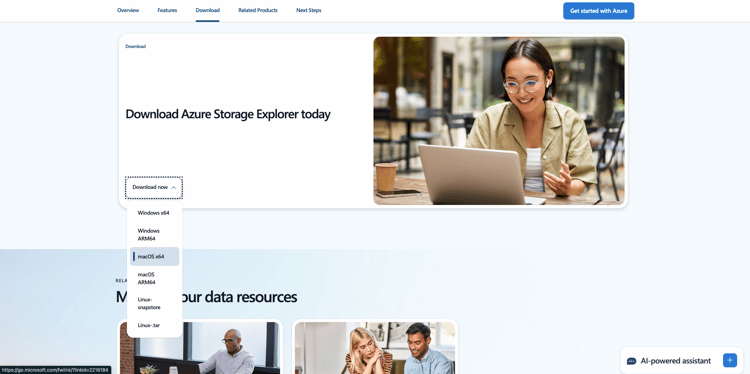
Öppna programmet och välj Logga in med Azure.
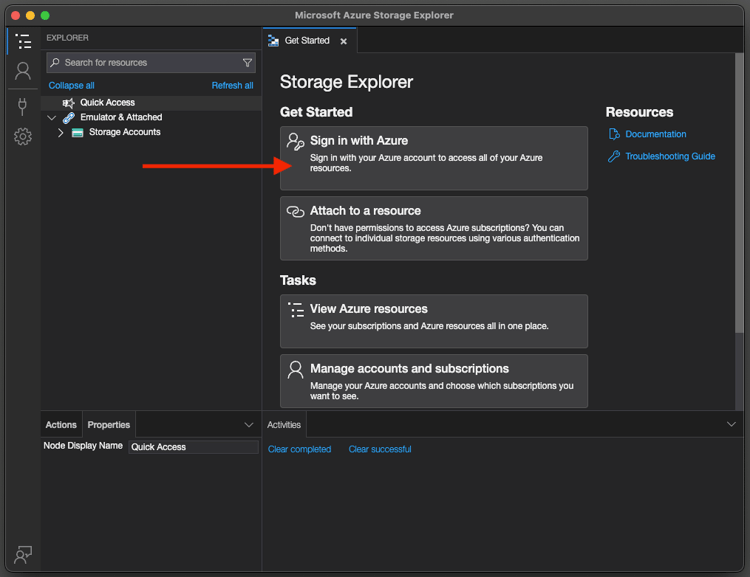
Välj Prenumeration.
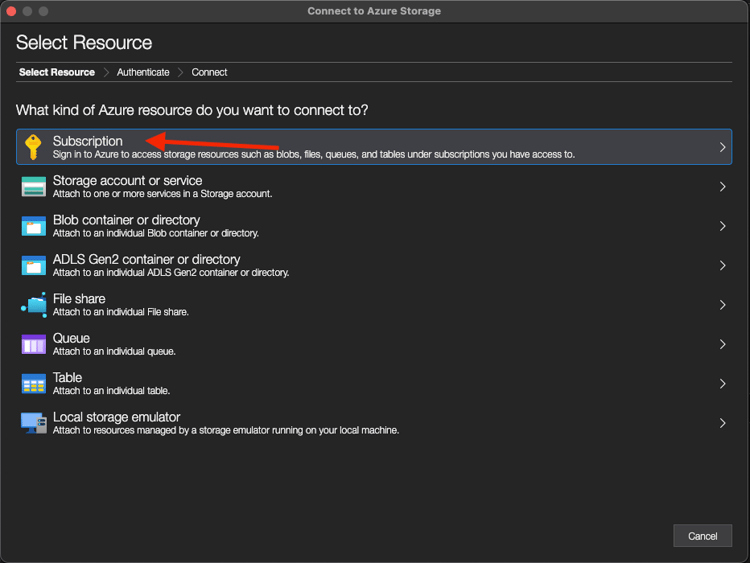
Välj Azure och sedan Next.
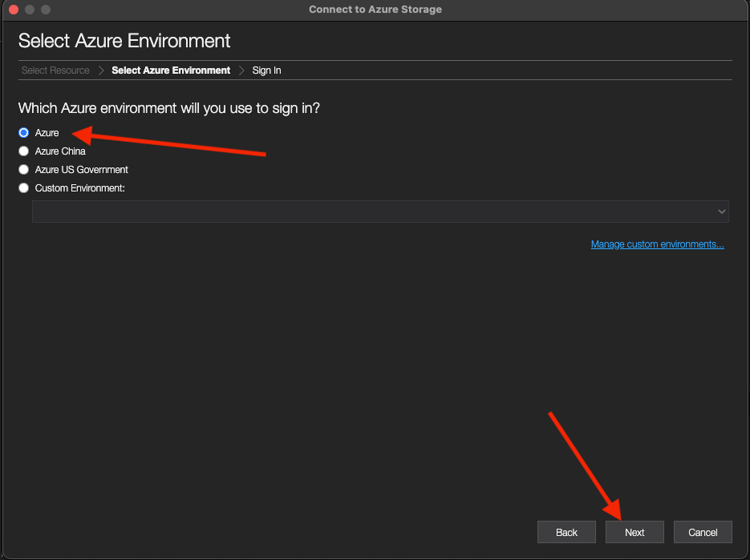
Välj ditt Microsoft Azure-konto och slutför autentiseringsprocessen.
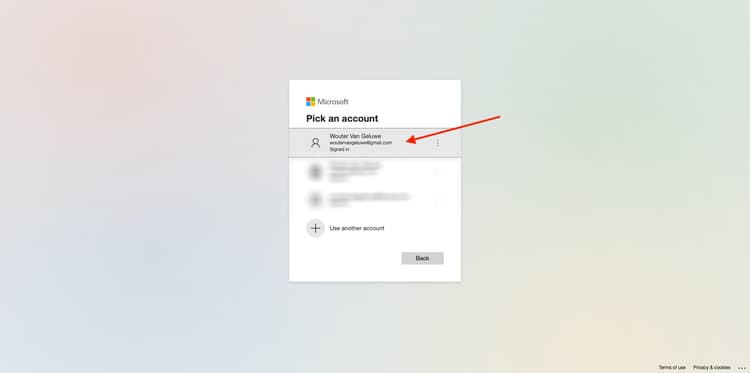
Efter autentiseringen visas det här meddelandet.
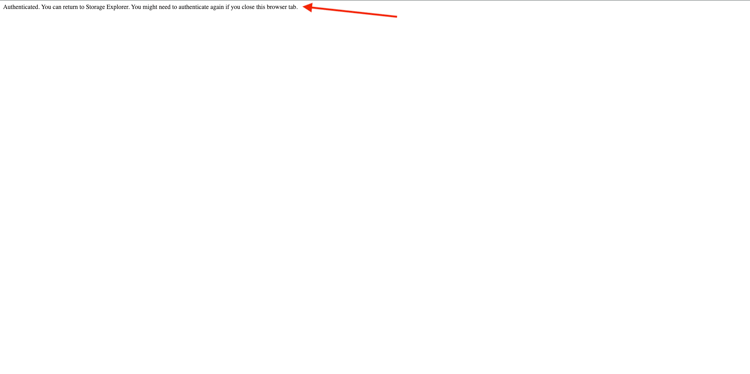
Gå tillbaka till Microsoft Azure Storage Explorer-appen, välj din prenumeration och välj Öppna Utforskaren.

Ditt lagringskonto visas under Lagringskonton.
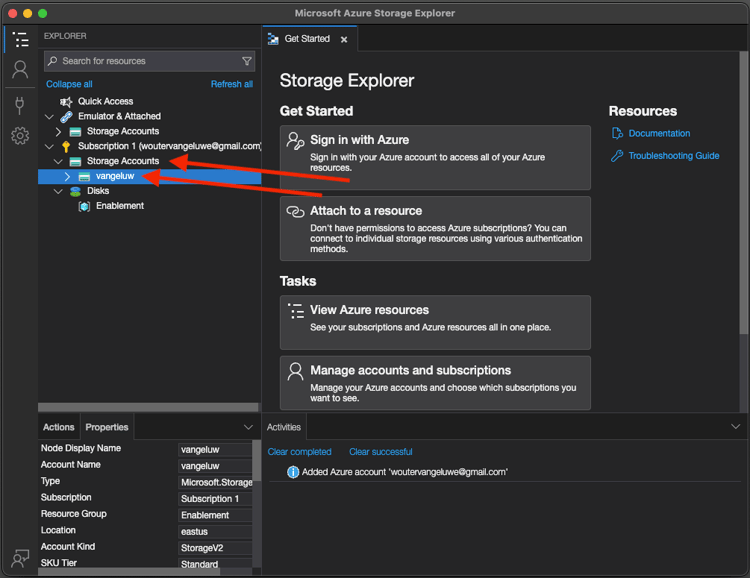
Öppna Blobbehållare och markera sedan den behållare som du skapade i föregående övning.

1.1.2.5 Manuell filöverföring och användning av en bildfil som formatreferens
Överför en bildfil eller den här filen till behållaren.
- image/jpeg
- bild/png
- bild/webp

När du har överfört den kan du se den i behållaren:
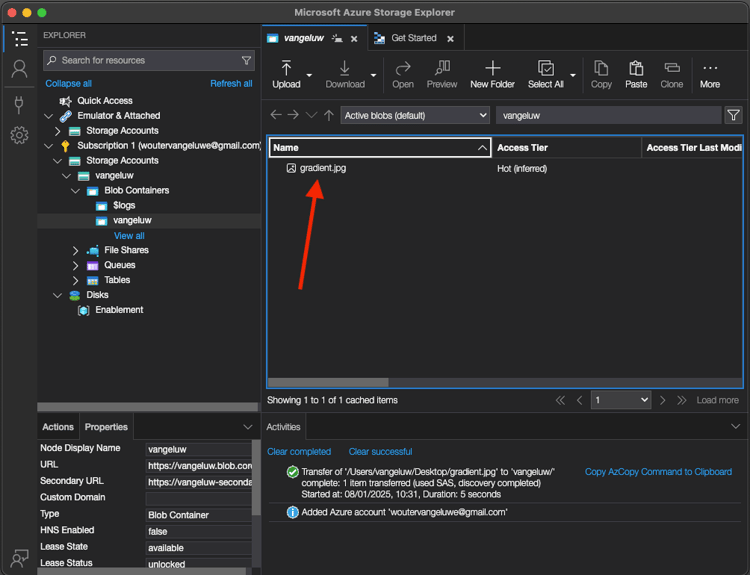
Högerklicka på gradient.jpg och välj sedan Hämta signatur för delad åtkomst.
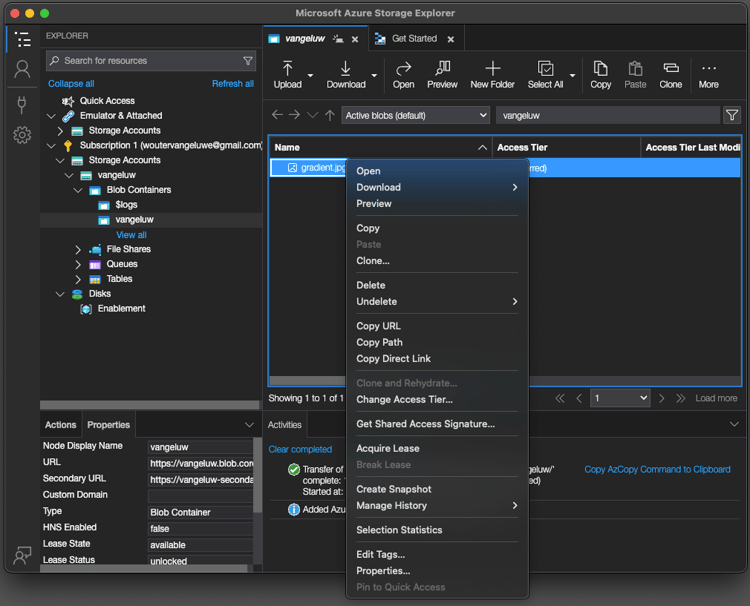
Under Behörigheter krävs bara Läs. Välj Skapa.
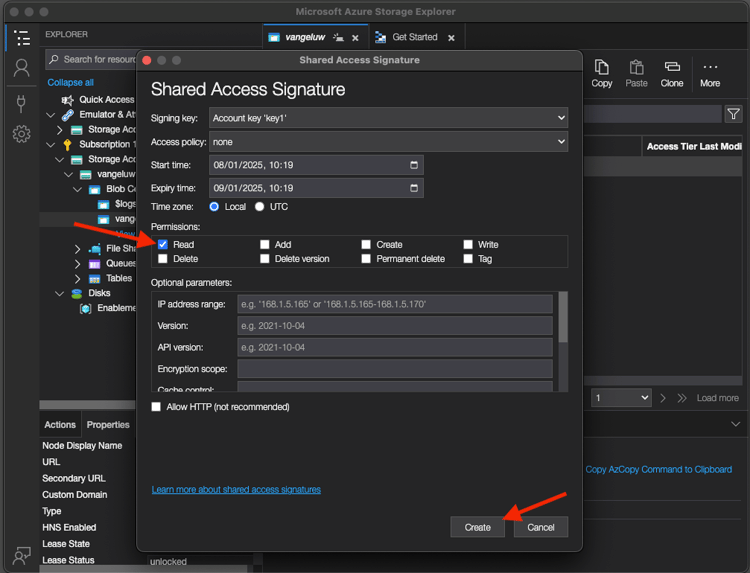
Kopiera din försignerade URL för den här bildfilen för nästa API-begäran till Firefly.
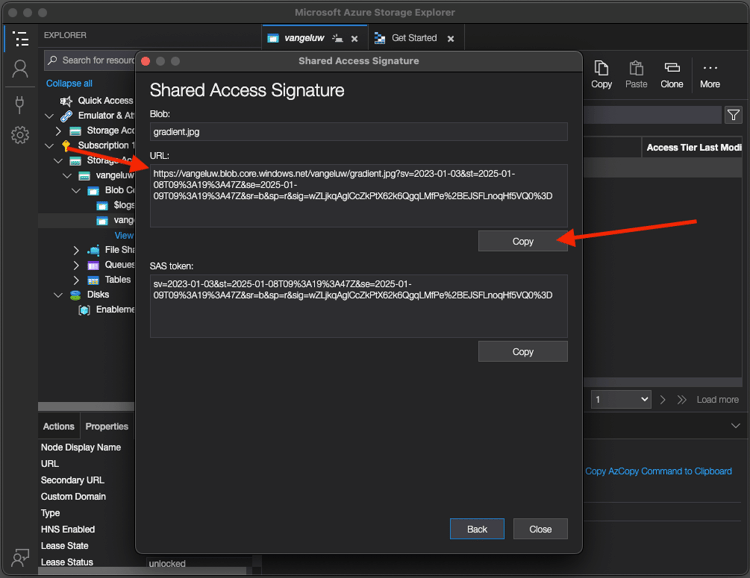
Gå tillbaka i Postman och öppna begäran POST - Firefly - T2I (styleref) V3.
Detta visas i Brödtext.

Ersätt platshållarens URL med den försignerade URL:en för bildfilen och välj Skicka.
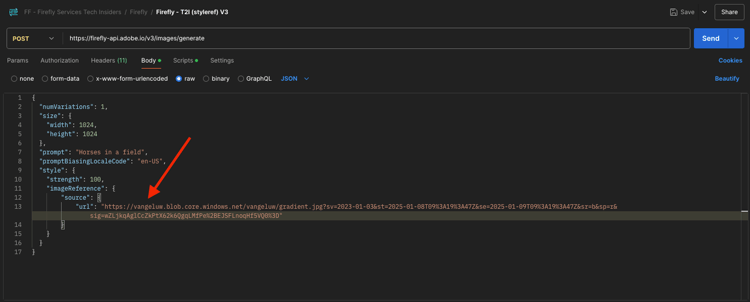
Öppna Firefly Services nya bild i webbläsaren.
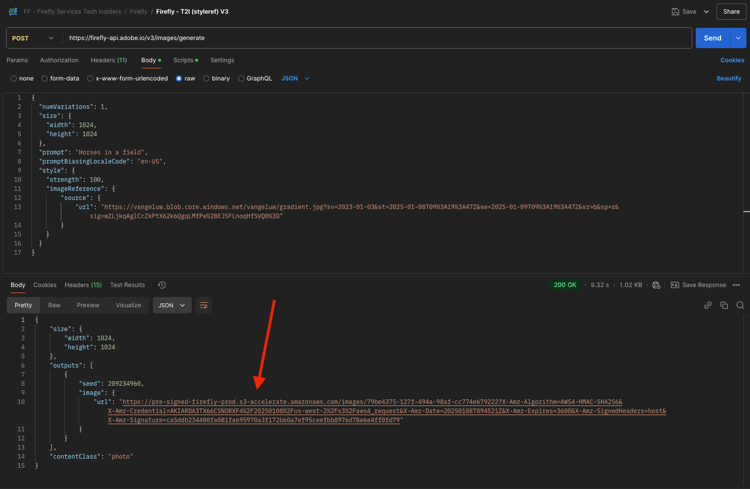
En annan bild visas med horses in a field, men den här gången liknar stilen den bildfil som du angav som stilreferens.

1.1.2.6 Programmatisk filöverföring
Om du vill använda programmatisk filöverföring med Azure Storage-konton måste du skapa en ny SAS-token (Shared Access Signature) med behörighet att skriva en fil.
Högerklicka på din behållare i Azure Storage Explorer och välj Hämta signatur för delad åtkomst.
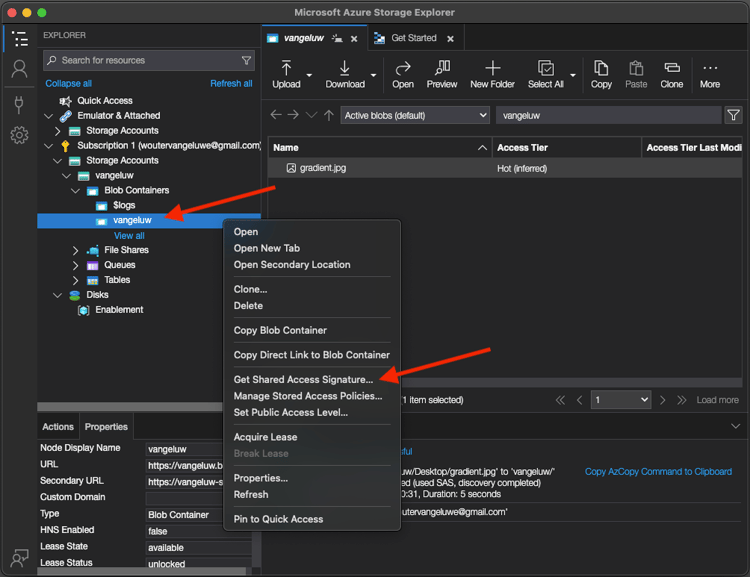
Välj följande nödvändiga behörigheter under Behörigheter:
- Läs
- Lägg till
- Skapa
- Skriv
- Lista
Välj Skapa.
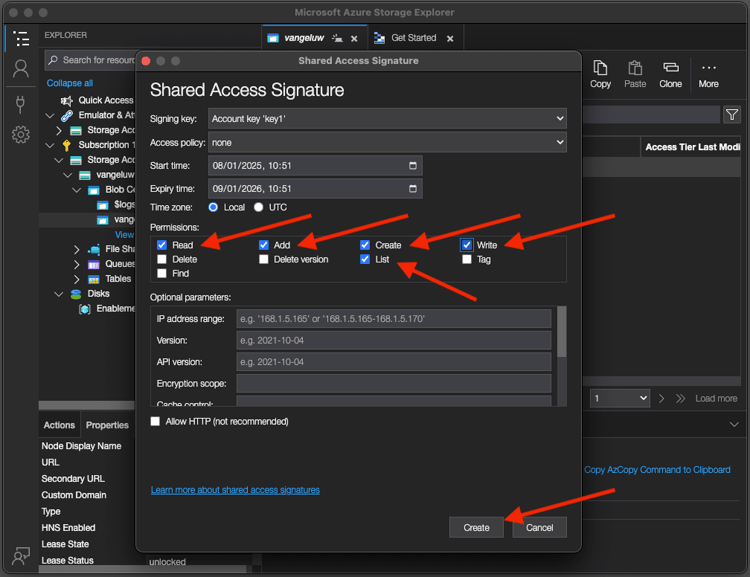
När du har tagit emot din signatur för delad åtkomst väljer du Kopiera för att kopiera URL:en.
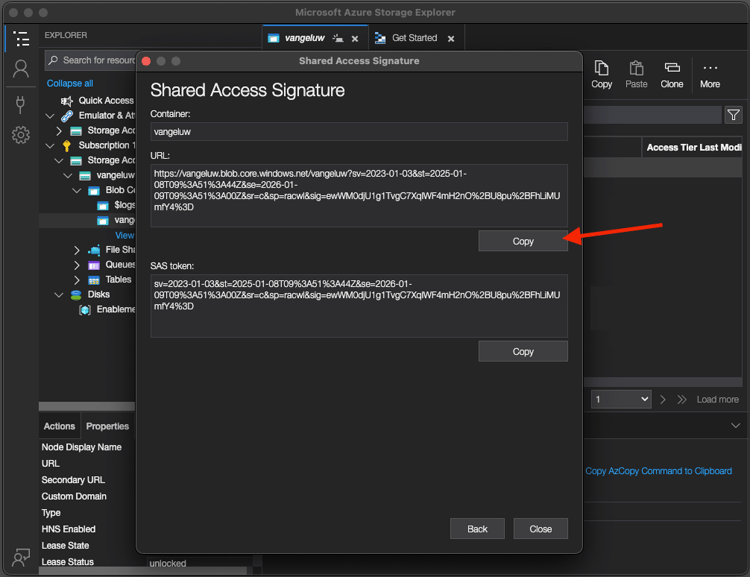
Använd SAS-token-URL för att överföra en fil till ditt Azure Storage-konto.
Gå tillbaka till Postman, markera mappen FF - Firefly Services Tech Insiders, markera … i mappen Firefly och välj sedan Lägg till begäran.
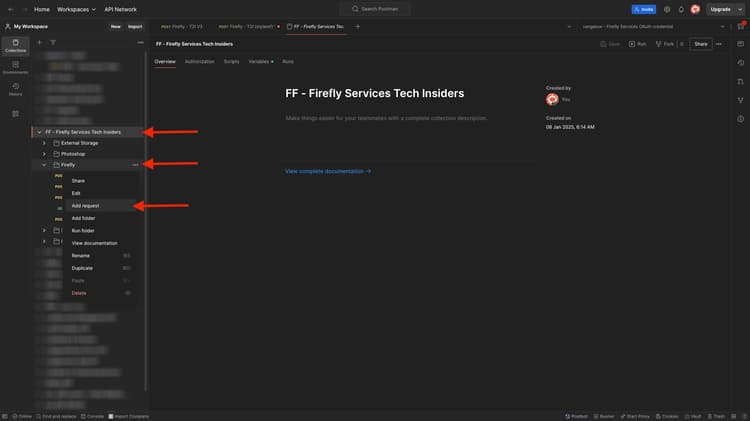
Ändra namnet på den tomma begäran till Överför fil till Azure Storage-konto, ändra begärantyp till PUT och klistra in SAS-token-URL:en i URL-avsnittet och välj sedan Brödtext.
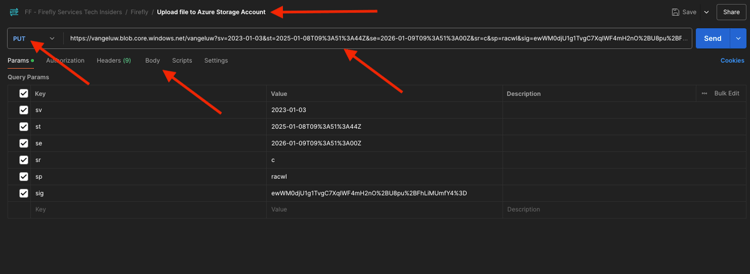
Välj sedan en fil från den lokala datorn eller använd en annan bildfil som finns här.

I Brödtext väljer du binär, sedan Välj fil och sedan + Ny fil från den lokala datorn.
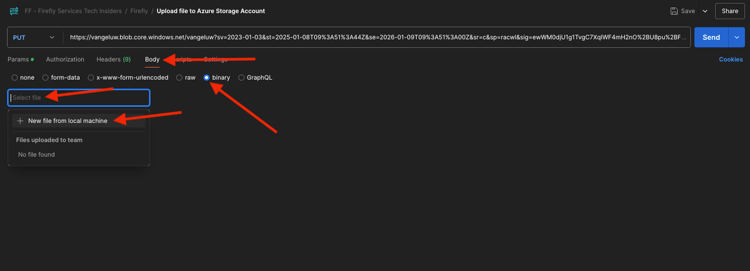
Välj önskad fil och välj Öppna.
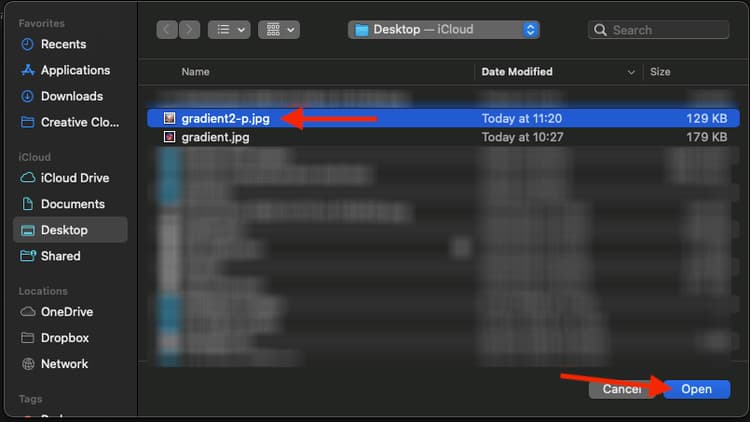
Ange sedan filnamnet som ska användas i ditt Azure Storage-konto genom att placera markören framför frågetecknet ? i URL:en så här:

URL:en ser för närvarande ut så här, men måste ändras.
https://vangeluw.blob.core.windows.net/vangeluw?sv=2023-01-03...
Ändra filnamnet till gradient2-p.jpg och ändra URL:en så att filnamnet inkluderas:
https://vangeluw.blob.core.windows.net/vangeluw/gradient2-p.jpg?sv=2023-01-03...
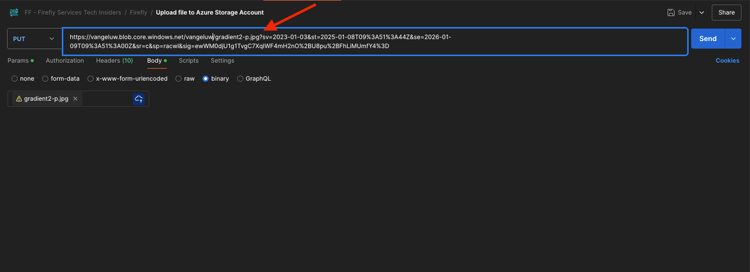
Gå sedan till Sidhuvuden och lägg till en ny rubrik manuellt så här:
x-ms-blob-typeBlockBlob
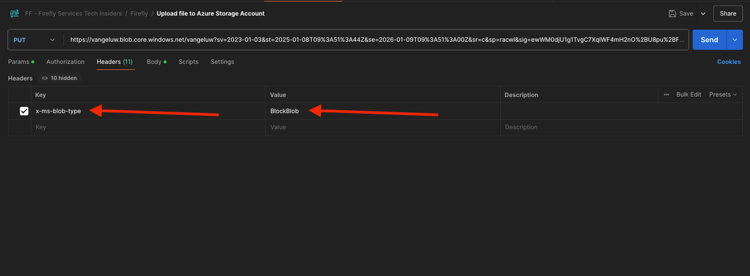
Gå till Auktorisering och ange Autentiseringstyp till Ingen autentisering och välj Skicka.
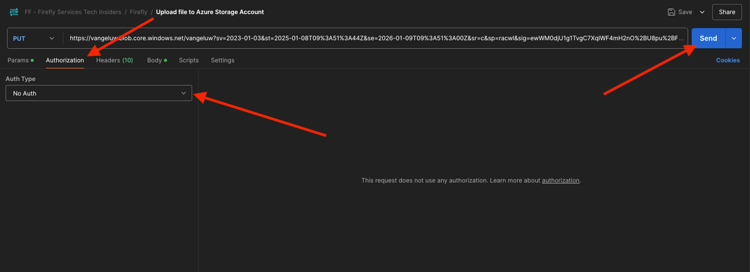
Därefter visas det tomma svaret i Postman, vilket innebär att filöverföringen är bra.
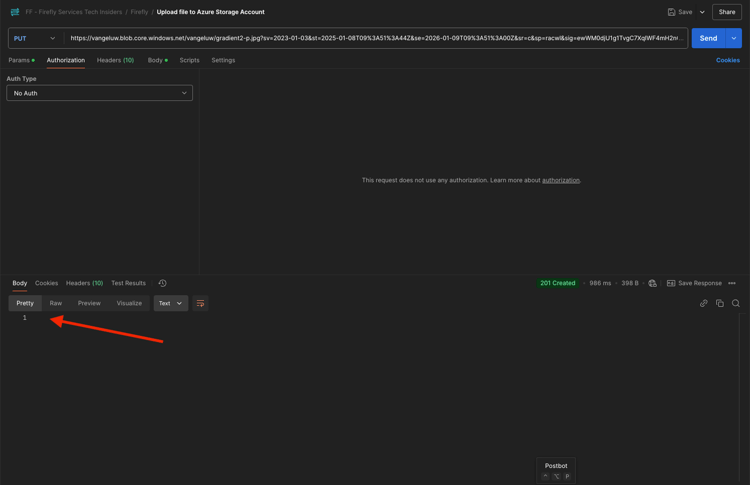
I Azure Storage Explorer uppdateras innehållet i din mapp och den nyligen överförda filen visas.
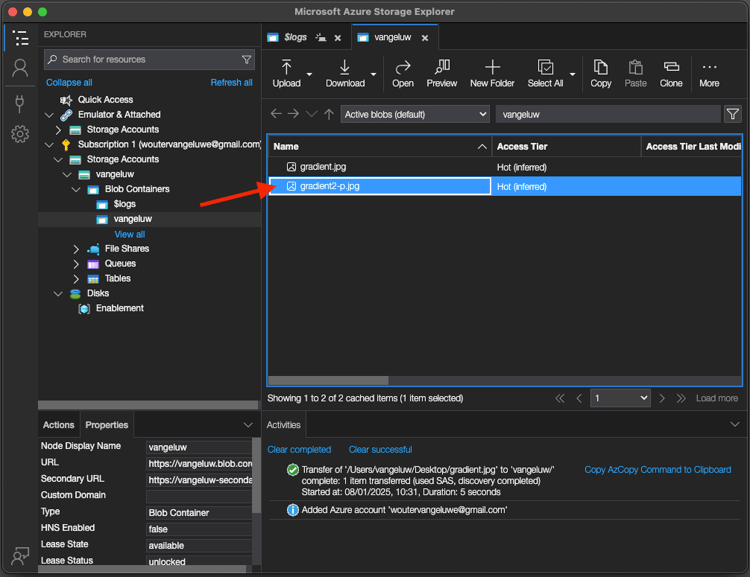
1.1.2.7 Programmatisk filanvändning
Om du vill läsa filer från Azure Storage-konton programmatiskt på lång sikt måste du skapa en ny SAS-token (Shared Access Signature) med behörighet att läsa en fil. Tekniskt sett kan du använda den SAS-token som skapades i föregående övning, men det är bäst att ha en separat token med bara läsbehörighet och en separat token med endast skrivbehörighet.
Långsiktig Läs SAS-token
Gå tillbaka till Azure Storage Explorer, högerklicka på din behållare och välj sedan Hämta signatur för delad åtkomst.
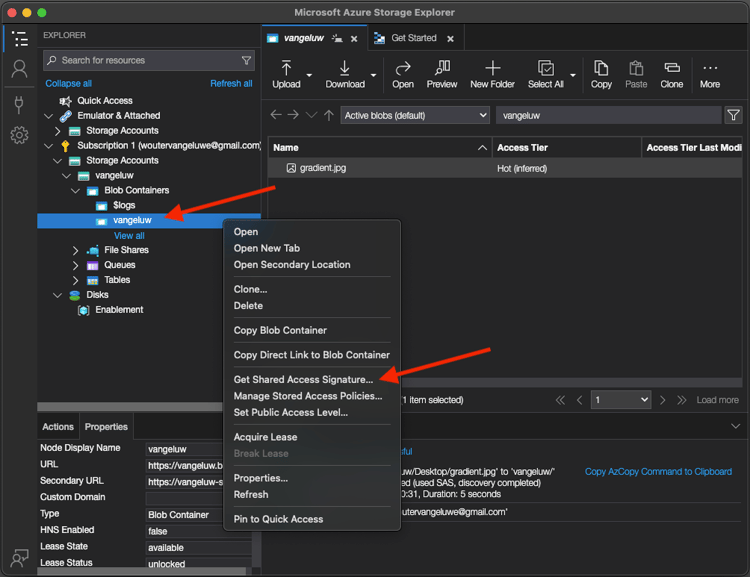
Välj följande nödvändiga behörigheter under Behörigheter:
- Läs
- Lista
Ange Förfallotid till 1 år från och med nu.
Välj Skapa.
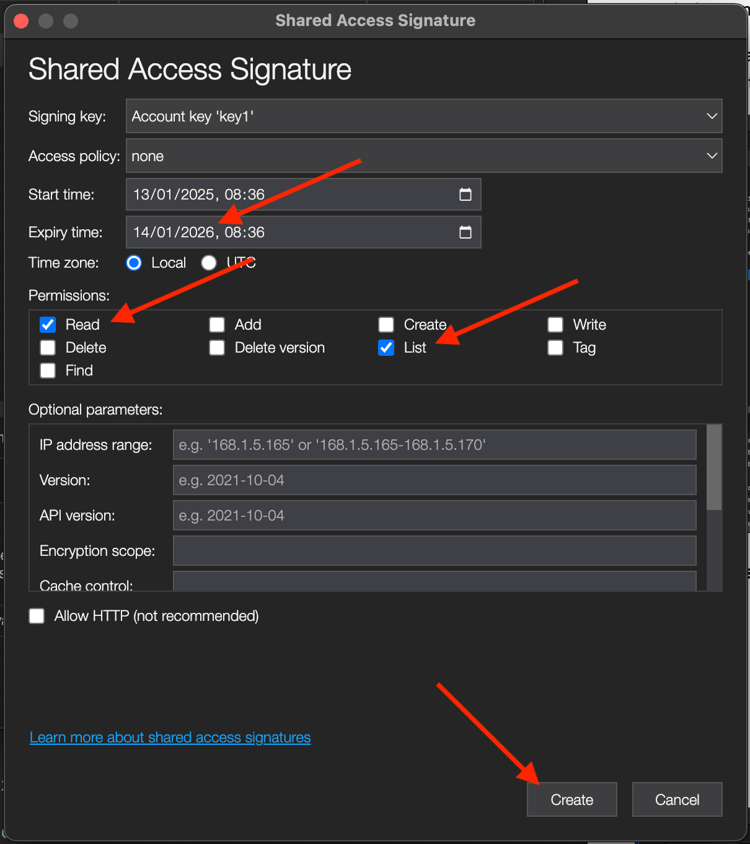
Kopiera URL:en och skriv ned den i en fil på datorn för att få din SAS-token med läsbehörighet.
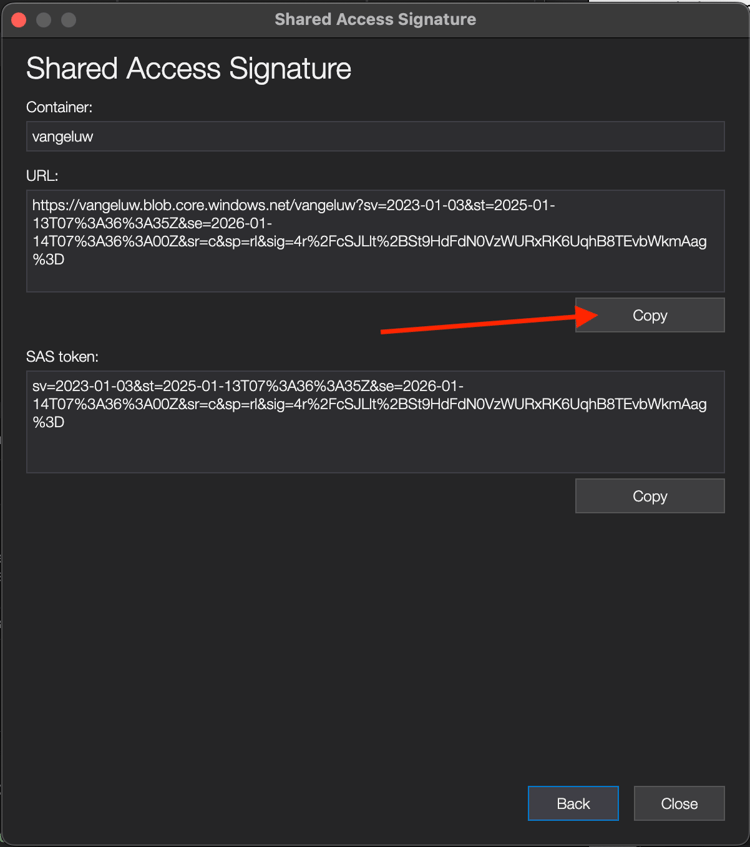
URL:en ska se ut så här:
https://vangeluw.blob.core.windows.net/vangeluw?sv=2023-01-03&st=2025-01-13T07%3A36%3A35Z&se=2026-01-14T07%3A36%3A00Z&sr=c&sp=rl&sig=4r%2FcSJLlt%2BSt9HdFdN0VzWURxRK6UqhB8TEvbWkmAag%3D
Du kan härleda ett par värden från ovanstående URL:
AZURE_STORAGE_URL:https://vangeluw.blob.core.windows.netAZURE_STORAGE_CONTAINER:vangeluwAZURE_STORAGE_SAS_READ:?sv=2023-01-03&st=2025-01-13T07%3A36%3A35Z&se=2026-01-14T07%3A36%3A00Z&sr=c&sp=rl&sig=4r%2FcSJLlt%2BSt9HdFdN0VzWURxRK6UqhB8TEvbWkmAag%3D
Långsiktig Write SAS-token
Gå tillbaka till Azure Storage Explorer, högerklicka på din behållare och välj Hämta signatur för delad åtkomst.
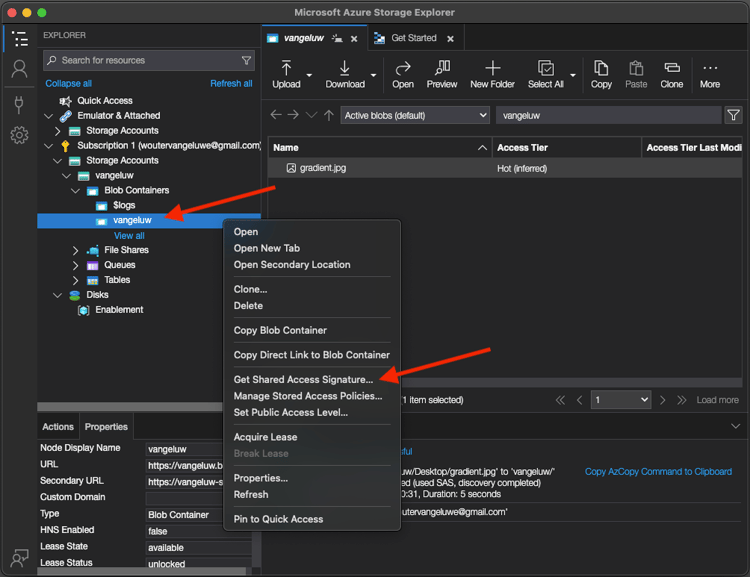
Välj följande nödvändiga behörigheter under Behörigheter:
- Läs
- Lista
- Lägg till
- Skapa
- Skriv
Ange Förfallotid till 1 år från och med nu.
Välj Skapa.
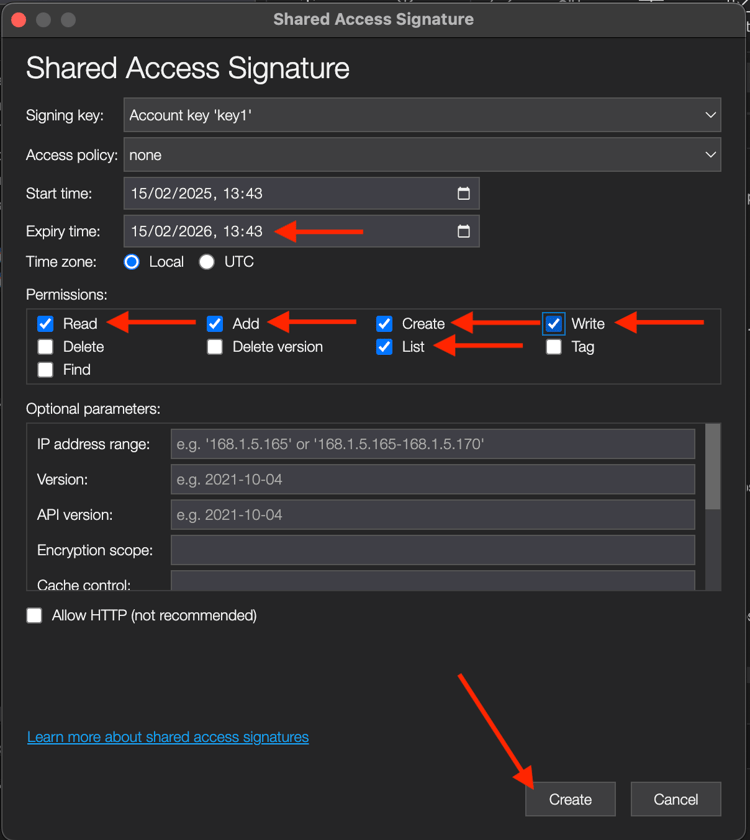
Kopiera URL:en och skriv ned den i en fil på datorn för att få en SAS-token med lång varaktighet och läs-/skrivbehörighet.
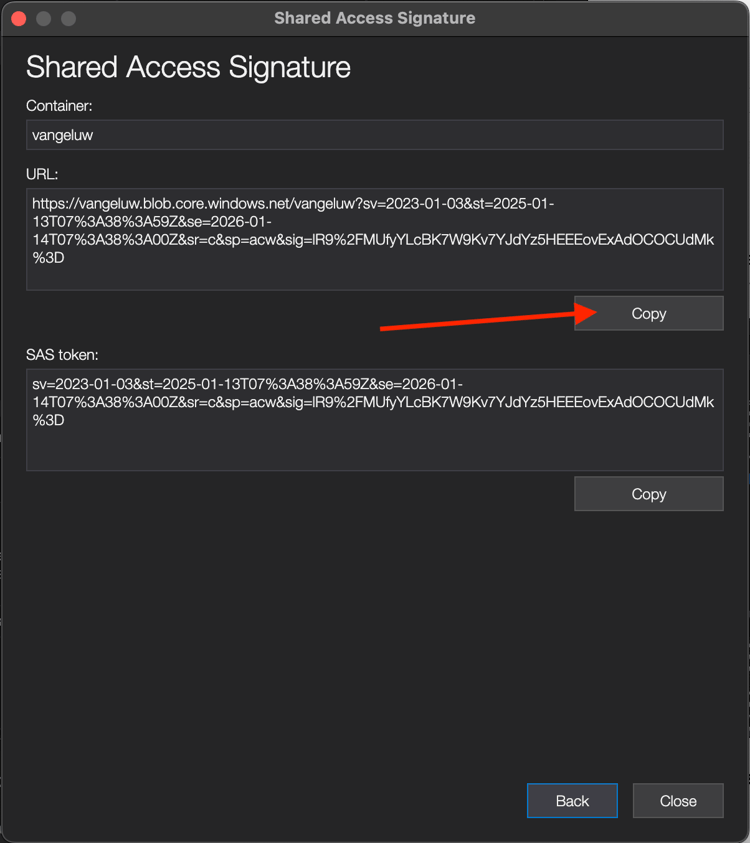
URL:en ska se ut så här:
https://vangeluw.blob.core.windows.net/vangeluw?sv=2023-01-03&st=2025-01-13T07%3A38%3A59Z&se=2026-01-14T07%3A38%3A00Z&sr=c&sp=acw&sig=lR9%2FMUfyYLcBK7W9Kv7YJdYz5HEEEovExAdOCOCUdMk%3D
Du kan härleda ett par värden från ovanstående URL:
AZURE_STORAGE_URL:https://vangeluw.blob.core.windows.netAZURE_STORAGE_CONTAINER:vangeluwAZURE_STORAGE_SAS_READ:?sv=2023-01-03&st=2025-01-13T07%3A36%3A35Z&se=2026-01-14T07%3A36%3A00Z&sr=c&sp=rl&sig=4r%2FcSJLlt%2BSt9HdFdN0VzWURxRK6UqhB8TEvbWkmAag%3DAZURE_STORAGE_SAS_WRITE:?sv=2023-01-03&st=2025-01-13T07%3A38%3A59Z&se=2026-01-14T07%3A38%3A00Z&sr=c&sp=acw&sig=lR9%2FMUfyYLcBK7W9Kv7YJdYz5HEEEovExAdOCOCUdMk%3D
Variabler i Postman
Som du kan se i avsnittet ovan finns det några vanliga variabler i både läs- och skrivtoken.
Därefter måste du skapa variabler i Postman som lagrar de olika elementen i SAS-tokens ovan. Det finns vissa värden som är desamma i båda URL-adresserna:
AZURE_STORAGE_URL:https://vangeluw.blob.core.windows.netAZURE_STORAGE_CONTAINER:vangeluwAZURE_STORAGE_SAS_READ:?sv=2023-01-03&st=2025-01-13T07%3A36%3A35Z&se=2026-01-14T07%3A36%3A00Z&sr=c&sp=rl&sig=4r%2FcSJLlt%2BSt9HdFdN0VzWURxRK6UqhB8TEvbWkmAag%3DAZURE_STORAGE_SAS_WRITE:?sv=2023-01-03&st=2025-01-13T07%3A38%3A59Z&se=2026-01-14T07%3A38%3A00Z&sr=c&sp=acw&sig=lR9%2FMUfyYLcBK7W9Kv7YJdYz5HEEEovExAdOCOCUdMk%3D
För framtida API-interaktioner är det viktigaste som ändras resursnamnet, medan variablerna ovan förblir desamma. I så fall är det bra att skapa variabler i Postman så att du inte behöver ange dem manuellt varje gång.
I Postman väljer du Miljö, öppnar Alla variabler och väljer Miljö.
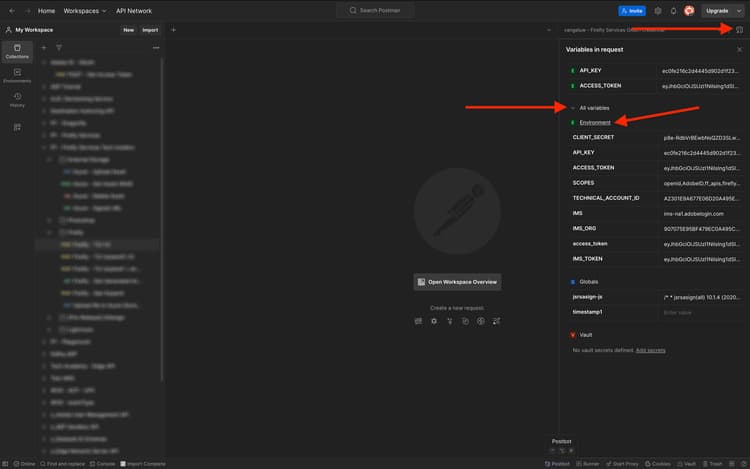
Skapa dessa fyra variabler i tabellen som visas och ange dina specifika personliga värden för kolumnerna Startvärde och Aktuellt värde.
AZURE_STORAGE_URL: din URLAZURE_STORAGE_CONTAINER: ditt behållarnamnAZURE_STORAGE_SAS_READ: din SAS-lästokenAZURE_STORAGE_SAS_WRITE: din SAS-skrivtoken
Välj Spara.

Variabler i PostBuster
Som du kan se i avsnittet ovan finns det några vanliga variabler i både läs- och skrivtoken.
Därefter måste du skapa variabler i PostBuster som lagrar de olika elementen i SAS-tokens ovan. Det finns vissa värden som är desamma i båda URL-adresserna:
AZURE_STORAGE_URL:https://vangeluw.blob.core.windows.netAZURE_STORAGE_CONTAINER:vangeluwAZURE_STORAGE_SAS_READ:?sv=2023-01-03&st=2025-01-13T07%3A36%3A35Z&se=2026-01-14T07%3A36%3A00Z&sr=c&sp=rl&sig=4r%2FcSJLlt%2BSt9HdFdN0VzWURxRK6UqhB8TEvbWkmAag%3DAZURE_STORAGE_SAS_WRITE:?sv=2023-01-03&st=2025-01-13T07%3A38%3A59Z&se=2026-01-14T07%3A38%3A00Z&sr=c&sp=acw&sig=lR9%2FMUfyYLcBK7W9Kv7YJdYz5HEEEovExAdOCOCUdMk%3D
Öppna PostBuster. Välj Basmiljö och klicka sedan på ikonen redigera för att öppna basmiljön.
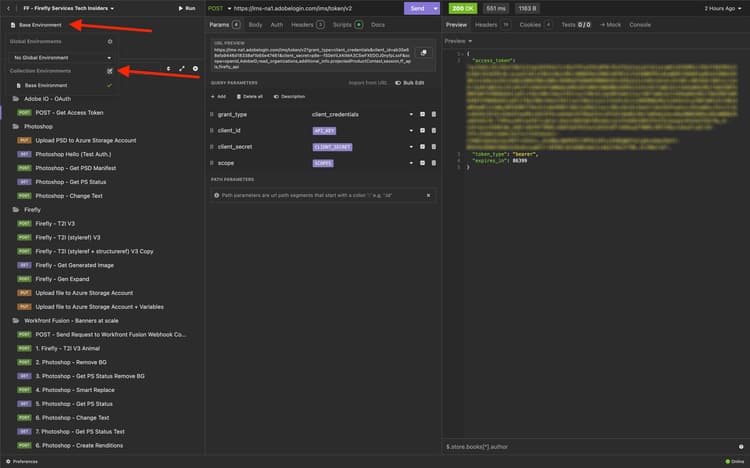
Därefter visas fyra tomma variabler. Ange din Azure Storage-kontoinformation här.
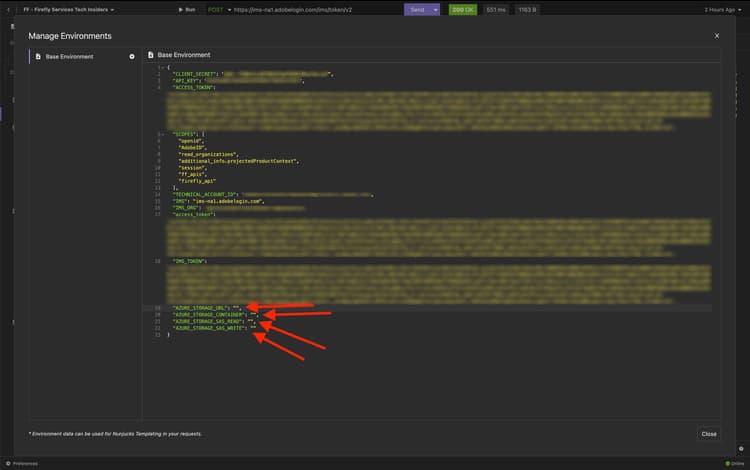
Basmiljöfilen bör nu se ut så här. Klicka på Stäng.
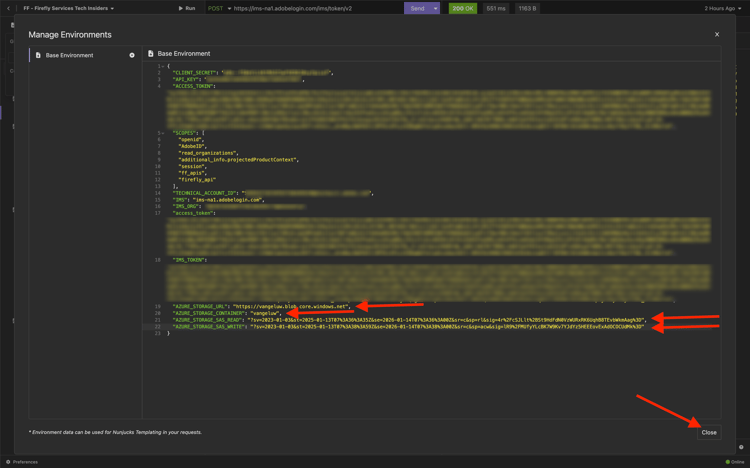
Testa konfigurationen
I en av de föregående övningarna såg Body för din begäran Firefly - T2I (styleref) V3 ut så här:
"url": "https://vangeluw.blob.core.windows.net/vangeluw/gradient.jpg?sv=2023-01-03&st=2025-01-13T07%3A16%3A52Z&se=2026-01-14T07%3A16%3A00Z&sr=b&sp=r&sig=x4B1XZuAx%2F6yUfhb28hF0wppCOMeH7Ip2iBjNK5A%2BFw%3D"
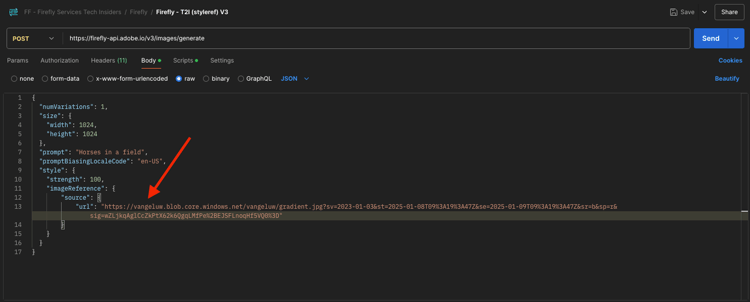
Ändra URL:en till:
"url": "{{AZURE_STORAGE_URL}}/{{AZURE_STORAGE_CONTAINER}}/gradient.jpg{{AZURE_STORAGE_SAS_READ}}"
Välj Skicka för att testa ändringarna du gjort.

Om variablerna har konfigurerats korrekt returneras en bild-URL.

Öppna bildens URL för att verifiera bilden.

Nästa steg
Gå till Arbeta med Photoshop API:er
Gå tillbaka till Översikt över Adobe Firefly Services
Gå tillbaka till Alla moduler